Bemærk!: Oplysningerne i denne artikel gælder for Clipchamp til personlige konti. Den funktion eller funktionalitet, der beskrives, er ikke tilgængelig i Clipchamp til arbejde på nuværende tidspunkt.
I Clipchamp kan du oprette og dele TikTok-videoer direkte på platformen fra eksportsiden. Følg trinnene nedenfor for at få mere at vide om, hvordan du bruger TikTok-integration.
Trin 1. Opret en ny video ved hjælp af en skabelon
Opret enten en ny video, eller brug en TikTok-skabelon, der er klar til brug, og som er specielt designet til TikToks anbefalede højde-bredde-forhold på 9:16.Klik på fanen Skabeloner på værktøjslinjen, og klik derefter på kategorien TikTok. Rul gennem indstillingerne, hold markøren over en skabelon for at få vist et eksempel, og klik derefter på knappen Brug skabelon for at føje skabelonen til tidslinjen.
Du kan redigere alle aktiver på tidslinjen, tilføje dine egne videoer eller tilpasse skabelonen ved at tilføje tekst, overgange, branding og lydeffekter.

Trin 2. Eksportér din video i 1080p-videoopløsning
Når du er færdig med at redigere videoen, skal du klikke på eksportknappen og vælge en videoopløsning. Vi anbefaler, at du eksporterer 1080p-videoopløsning til alle TikTok-videouploads.

Trin 3. Opret forbindelse og del via TikTok-integration
På eksportsiden får du vist en liste over delingsintegrationer. Rul ned, og klik på indstillingen Send til TikTok.
Hvis det er første gang, du sender til TikTok fra Clipchamp, skal du aktivere integrationen ved at klikke på knappen Opret forbindelse til TikTok.

Der vises et pop op-vindue, som giver dig flere muligheder for at logge på din TikTok-konto.

Godkend Clipchamp at få adgang til din TikTok-konto, og klik derefter på knappen Fortsæt.
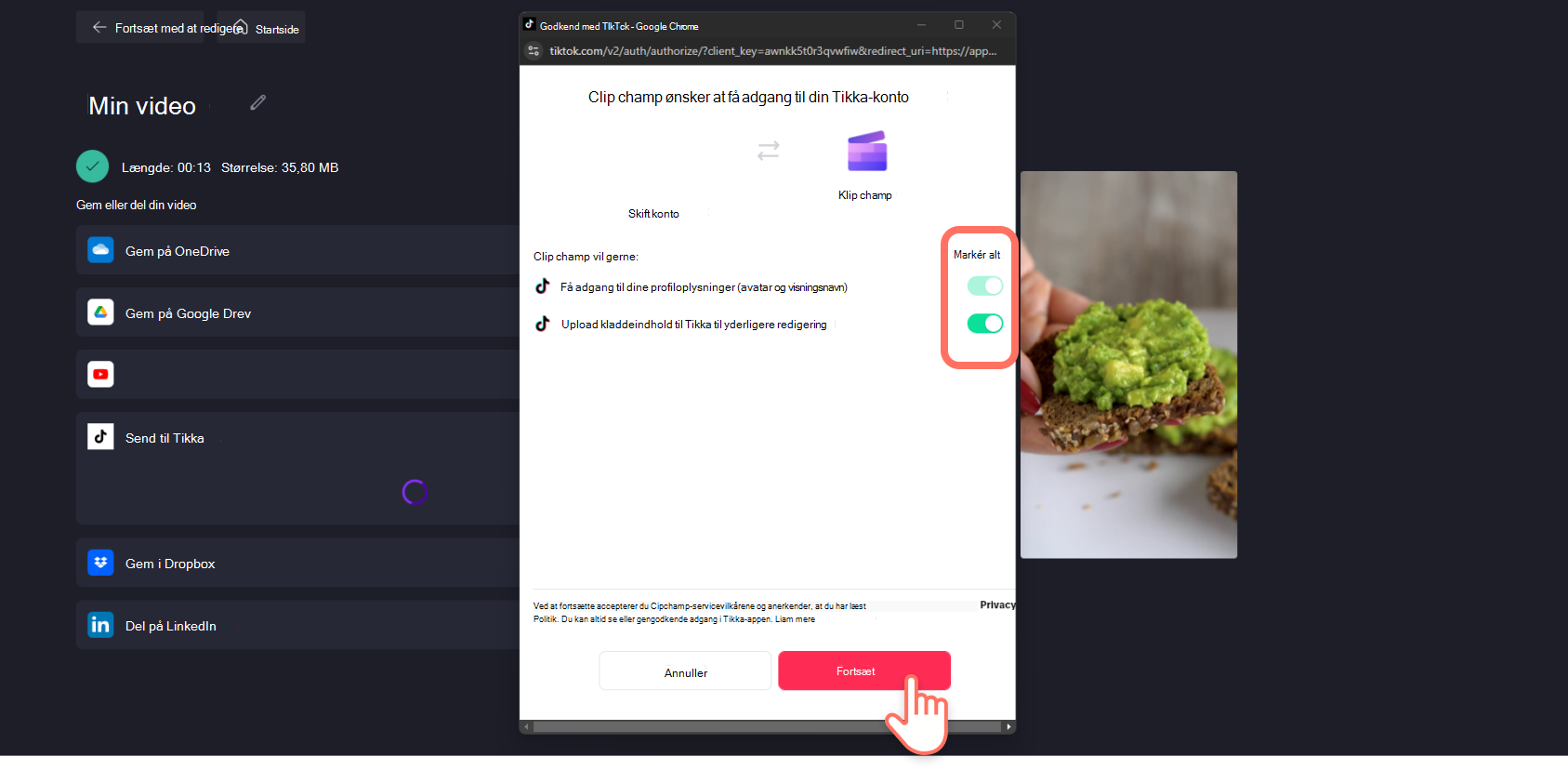
Nu hvor din TikTok-konto er forbundet, går du automatisk tilbage til siden Clipchamp eksport. Klik på knappen Send for at dele din video direkte til TikTok.

Du modtager en lille bekræftelsesmeddelelse, når videoen er sendt.











